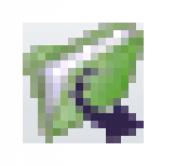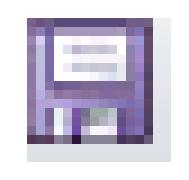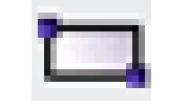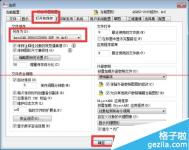中望CAD教程之打开图形文件
1. 命令格式
命令行:Open
菜 单:[文件]→[打开]
工具栏:[标准]→[打开]

教程
OPEN命令打开已经创建的图样。如果图样比较复杂,一次不能把它画完,可以把图样文件存盘,以后可用打开文件命令继续绘制该图。
2.操作步骤
执行OPEN命令,系统弹出打开图对话框,如图2-10所示。

对话框中各选项含义和功能说明如下:
查找范围: 点取下拉式列表框,可以改变搜寻图样文件的目录路径。
文件名: 当在文件列表框中点取某一图样文件时,图样的文件名自然会出现在文件名对话框中;也可以直接在对话框中键入文件名,最后点取按钮。
文件类型: 显示文件列表框中文件的类型,点取下拉列表,中望CAD 2010可供四种文件类型:标准图形文件(dwg)、图形交换格式(dxf)、网络设计格式(dwf)、模版图形(dwt)。
以只读方式打开:这是一个开关按钮,打开此开关,表明文件以只读文件打开,不许对文件作任何修改,但可以编辑文件,最后将文件存盘时,提示以另一文件名存盘。
预览: 选择图样后,可以从浏览窗口预览将要打开的图样。
工具下拉菜单中的查找:点取此按钮,打开一个对话框,通过对话框可以找到
自己要打开的文件。
工具下拉菜单中的定位:通过此按钮,可以确定要打开的文件的路径。
中望CAD教程之创建新图形
1.以缺省设置方式新建图形
在工具栏中选择新建图标,或在命令行中直接键入NEW,即可以缺省设置方式创建一个新图形。该图已预先作好了一系列设置,例如绘图单位,文字尺寸及绘图区域等。你可根据绘图需要保留或改变这些设置。
2.使用启动对话框新建图形
执行NEW命令后,系统会弹出启动对话框。该对话框允许以三种方式创建新图,即使用缺省设置、使用样板图向导及使用设置向导。其操作与前面相同,这里不再重述。
(本文来源于图老师网站,更多请访问https://m.tulaoshi.com/cadjc/)注意:当系统变量STARTUP的值为ON时,执行NEW命令或点击新建图标都会弹出启动对话框;当STARTUP的值为OFF时,执行NEW命令或点击新建图标都以缺省设置方式创建一个新图形。
中望CAD教程之使用设置向导

使用向导中包含用户绘图所需的绘图环境。绘图环境是指在中望CAD 2010中绘制图样所需的基本设置与约定。能够使绘图实现专业化、用户化和流水线作业,同时它可大大提高绘图效率,使所绘制的图形符合相关专业要求。
在中望CAD 2010中,绘图环境主要包括以下内容:
◆ 绘图单位、测量精度、光标捕捉等。
◆ 图纸大小与布局、绘图界限等。
◆ 文字与尺寸格式。
◆ 线型和图层颜色、线型、图层等。
启动对话框中的使用设置向导选项可实现以上部分内容的设置。选择启动对话框中的 按钮,系统弹出如图2-7所示对话框,且在选择向导图老师列表框中显示两个选项:高级设置与快速设置。在该列表框下方向导说明区域中将显示当前向导功能的描述文字,下面分别介绍这两种设置。
1.高级设置

在设置向导对话框中,点取选择向导列表框下的高级设置选项,再点取确定按钮,将进入高级设置状态,系统将弹出一个高级设置对话框,如图2-8所示。该向导共有五项设置,即:
1)单位:设置绘图单位和精度。如图2-8所示,中望CAD 2010共提供了五种绘图单位,其缺省为十进制,也就是小数,一般也是采用十进制。但精度不能采用缺省值0.0000,一般初学者可选0即可。
2)角度:设置角度和精度。类似单位设置,缺省为第一项,可选度/分/秒(S)这一项,比如斜齿轮。
3)角度测量:测量角度的起始方向。选缺省项正东,也就是时针三点方向。
4)角度方向:角度测量方向。缺省项为逆时针方向。角度的起始和方向都和我们从小学开始学习的数学完全相同。
5)区域:绘图区域设置。分别在宽度和长度键入绘图区域的大小。比如A3图纸为420*297,A4图纸为*2Tulaoshi.Com97*210等。
完成以上五步后,点取完成按钮,即完成高级设置,接着开始绘图工作。
2.快速设置
如图2-7所示的对话框,在选择向导列表框中选择快速设置选项,再点取确定按钮,系统将弹出快速设置对话框,如图2-9所示。
快速设置较高级设置简单得多,在快速设置对话框中只有单位和绘图区域两项设置,同高级设置。
在单位设置中,小数精度,对于初学者其精度选为0已足够了,清爽,好理解,就是在工程上,公称尺寸大多以毫米(mm)为准,在建筑上,精确到毫米足矣。如图2-9所示。

中望CAD教程之使用缺省设置
当用户单击图2-1所示的启动对话框中的 按钮时,中望CAD 2010将让用户使用缺省的绘图环境开始绘制新图,如图2-4所示。该对话框中的默认设置框中有两个单选框:英制(英尺和英寸),公制(毫米)。用户选择其中一项后,单击确定按钮,即可开始绘制新图形。

显然,国内设计技术人员均采用公制。如果是以英制进入,绘图区是长12英寸,宽9英寸,小数点后带4位小数,一般人肯定不习惯。而初学者,往往是直接以缺省方式进入,也就是进入英制。
编者认为,最好不采用默认设置方式作新图,好的方式是以样板图为基础的方式,效率是最高。当然,对于初学者,也不防试一试此项。如果有困难,可请有经验的人帮助,也可利用其他人作好的样板,甚至在中望CAD中作好样板,也照样可用。
中望CAD教程之使用样板图向导
样板图是指包含一定绘图环境,但未绘任何图形的实体文件。使用样板图的特点是不仅可以使用它所定义的绘图环境,而且可以使用它所包含的图样数据,以便在此基础上建立新的样板图文件。样板图文件的后缀名为Dwt,中望CAD 2010提供了多个样板图文件供用户选择,同时用户也可以定义自己的样板图文件。
(本文来源于图老师网站,更多请访问https://m.tulaoshi.com/cadjc/)单击图2-1所示的启动对话框中的
按钮,打开如图2-5所示的对话框。中望CAD 2010将让用户打开一幅样板图文件,并且基于该样板图文件绘制新图。
1.选择DWT格式样板图
在图2-5所示的对话框中,用户可以在选择样板列表框中选择DWT格式的样板图文件,然后单击确定按钮结束操作。此后,中望CAD 2010将自动打开该样板图文件并且让用户基于它开始绘制新的图样。

2.选择DWG格式样板图
如果用户在图2-5列表框中没有找到合适的样板图,可以选择按钮并点按钮,则屏幕上将弹出选择样板文件对话框,如图2-6所示,通过该对话框可以查找磁盘目录中DWG格式的图形文件并打开它。

如果采用此方法,有一点要提醒,作图时间将按照原来图形的作图时间,如果是在考试等场合要求有时间限制时,不能使用。另外一点是容易把原图充掉,而采用样板图,即*.dwt文件,就不会有这方面的担心了。如果要用一个图形文件作样板图,最好先将其的属性改为只读,可保证一直存在。
中望CAD教程之打开一幅图
当用户单击图2-1所示的启动对话框中的 按钮时,系统弹出一个如图2-2所示的对话框。如果在对话框右边预览中没有图形,要勾选对话框中的使用预览。
用户可以直接点取选择文件列表框下的文件名,单击确定按钮,打开已经存在的图样;或点取浏览按钮,系统将弹出如图2-3所示的选择文件对话框,在该对话框中可选取已有图样,并在其上开始绘图。例如:在图2-3中,选中中望CAD下面的Sample子目录中名为Cube.dwg的图形,在对话框右边预览中将可以浏览该图形,然后点TuLaoShi.COM取打开按钮,以后就可以在此图样上继续绘图和编辑。


中望CAD教程之命令执行方式
在中望CAD中,命令的执行方式有多种,例如可以通过按工具栏上的命令按钮或下拉菜单等。当用户在绘图的时候,应根据视距情况选择最佳的命令执行方式,提高工作效率。
以键盘方式执行:通过键盘方式执行命令是最常用的一种绘图方法,当用户要使用某个工具进行绘图时,只需在命令行中输入该工具的命令形式,然后根据提示一步一步完成绘图即可。中望CAD提供动态输入的功能,在状态栏中按下动态输入的按钮后,键盘输入的内容会显示在十字光标附近。

以命令按钮的方式执行:在工具栏上选择要执行命令对应的工具按钮,然后按照提示完成绘图工作。
以菜单命令的方式执行:通过选择下拉菜单中的相应命令来执行命令,执行过程与上面两种方式相同。中望CAD同时提供鼠标右键快捷菜单,在快捷菜单中会根据绘图的状态提示一些常用的命令。

退出正在执行的命令:中望CAD可随时退出正在执行的命令。当执行某命令后,可按Esc键退出该命令,也可按Enter键结束某些操作命令。注意,有的操作要按多次才能退出。
重复执行上一次操作命令:当结束了某个操作命令后,若要再一次执行该命令,可以按Enter键或空格键来重复上一次的命令。上下方向键可以翻阅前面执行的数个命令,然后选择执行。
取消已执行的命令:绘图中出现错误,要取消前次的命令,可以使用Undo命令,或点击工具栏中的 按钮,可回到前一步或几步的状态。
恢复已撤消的命令:当撤消了命令后,又想恢复已撤消的命令,可以使用Redo命令或点击工具栏中的 按钮来恢复。
使用透明命令:中望CAD中有些命令可以插入到另一条命令的期间执行,如当前在使用Line命令绘制直线的时候,可以同时使用Zoom命令放大或缩小视图范围,这样的命令成为透明命令。只有少数命令为透明命令,在使用透明命令时,必须在命令前加一个单引号’,中望CAD才能识别到。